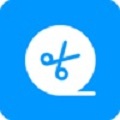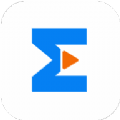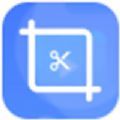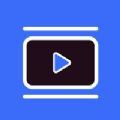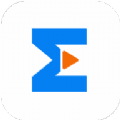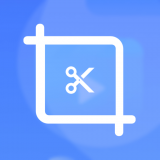剪映怎么调节阴影?剪映是一款剪辑视频的软件,对于新手和小白用户制作剪辑视频非常友好,带有多种特效功能以及裁剪变速功能,非常好用,但是会有好多小伙伴都不知道有些功能如何使用, 下面分享吧小编为大家带来了相关教程,需要的小伙伴快来看看吧。
方法/步骤分享:
1、打开剪映,在里面点击【+】按钮。
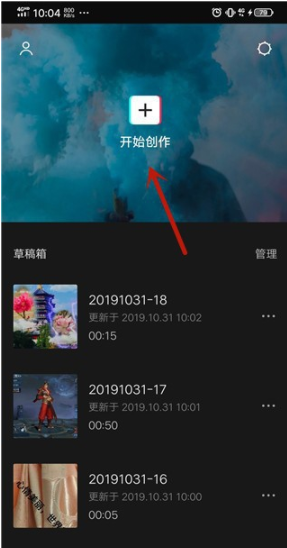
2、选择 一个视频,点击【添加到项目】按钮。
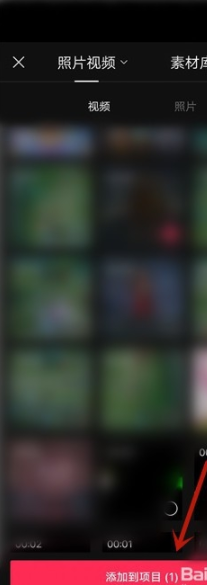
3、进入的界面点击下方的【调节】选项。
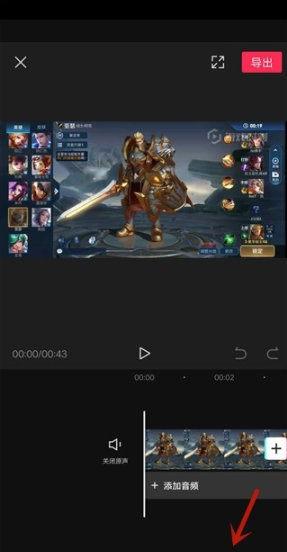
4、然后点击【阴影】选项。
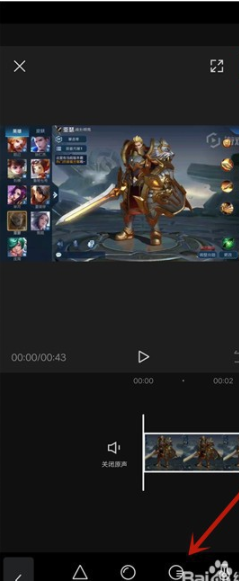
5、拖动滑块调整阴影的强度。
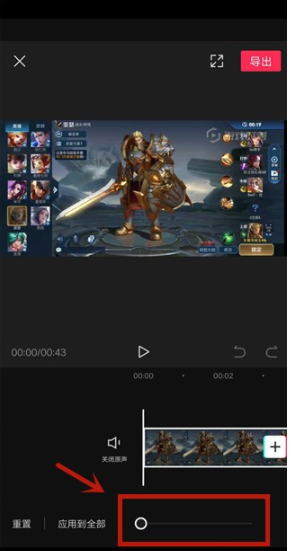
6、最后播放一下,隐形效果满意,点击【导出】,就可以调节视频阴影成功。
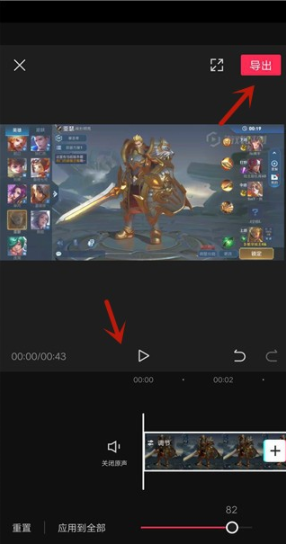
以上就是小编跟大家分享的剪映调节阴影方法介绍,想了解更多剪映的教程使用,欢迎关注分享吧下载站,每天为你带来各种类型的教程下载!
| 剪映各个功能使用教程大全 | |
| 调节阴影 | 变速视频 |
| 画中画功能使用 | 设置视频封面 |
| 旋转视频 | 去除水印 |
| 使用画布模糊 | 闪退解决 |
| 更多相关教程:点击查看 | |